დაამატეთ ბუფერში ისტორიის კონტექსტური მენიუ Windows 10-ში
Windows 10-ის უახლესი ვერსიები მოყვება Clipboard History-ის ახალ ფუნქციას. ის ახორციელებს ღრუბელზე მომუშავე ბუფერს, რომელიც საშუალებას გაძლევთ სინქრონიზდეს თქვენი ბუფერის შიგთავსი და მისი ისტორია სხვადასხვა მოწყობილობებზე, რომლებსაც იყენებთ თქვენი Microsoft ანგარიშით. სპეციალური კონტექსტური მენიუს დამატებით, თქვენ შეძლებთ მის სწრაფად ჩართვას ან გამორთვას.
რეკლამა
Cloud Clipboard ფუნქციას ოფიციალურად უწოდებენ ბუფერის ისტორია. იგი იკვებება Microsoft-ის ღრუბლოვანი ინფრასტრუქტურით და იყენებს იმავე ტექნოლოგიებს, რამაც შესაძლებელი გახადა გქონდეთ თქვენი პრეფერენციების სინქრონიზაცია თქვენს მოწყობილობებზე და თქვენი ფაილები ხელმისაწვდომი იყოს ყველგან OneDrive. კომპანია მას შემდეგნაირად აღწერს.
Copy Paste – ეს არის ის, რასაც ჩვენ ყველა ვაკეთებთ, ალბათ დღეში რამდენჯერმე. მაგრამ რას აკეთებთ, თუ დაგჭირდებათ იგივე რამდენიმე ნივთის ისევ და ისევ კოპირება? როგორ აკოპირებთ კონტენტს თქვენს მოწყობილობებში? დღეს ჩვენ ამას მივმართავთ და ბუფერს გადავიყვანთ შემდეგ დონეზე – უბრალოდ დააჭირეთ WIN+V და თქვენ წარმოგიდგენთ ბუფერში ჩვენი სრულიად ახალი გამოცდილებით!
თქვენ შეგიძლიათ არა მხოლოდ ჩასვათ ბუფერში არსებული ისტორიიდან, არამედ შეგიძლიათ ჩასვათ ის ელემენტებიც, რომლებსაც მუდმივად იყენებთ. ეს ისტორია ტრიალებს იმავე ტექნოლოგიის გამოყენებით, რომელიც აძლიერებს Timeline-ს და Sets-ს, რაც ნიშნავს, რომ თქვენ შეძლებთ თქვენს ბუფერში წვდომას ნებისმიერ კომპიუტერზე Windows-ის ან უფრო მაღალი ვერსიით.
Windows 10-ში Clipboard History-ის ფუნქციის ჩართვა ან გამორთვა შესაძლებელია პარამეტრების ან რეესტრის შესწორების გამოყენებით. ორივე მეთოდი განიხილება სტატიაში
ჩართეთ ან გამორთეთ ბუფერის ისტორია Windows 10-ში
გარდა ამისა, შეგიძლიათ დაამატოთ კონტექსტური მენიუ სამუშაო მაგიდაზე და დაზოგოთ თქვენი დრო.
Windows 10-ში Clipboard History კონტექსტური მენიუს დასამატებლად, გააკეთეთ შემდეგი.
- ჩამოტვირთეთ ეს რეესტრის ფაილები: ჩამოტვირთეთ რეესტრის ფაილები.
- ამოიღეთ ისინი ნებისმიერ საქაღალდეში.
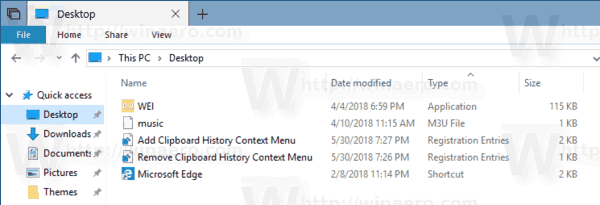
- ორჯერ დააწკაპუნეთ ფაილზე Clipboard History Context Menu.reg რომ დაამატოთ ის რეესტრში.
- დაადასტურეთ UAC მოთხოვნა.

- დააწკაპუნეთ მაუსის მარჯვენა ღილაკით სადმე თქვენს სამუშაო მაგიდაზე. თქვენ ნახავთ შემდეგ მენიუს.

თქვენ დაასრულეთ! გაუქმების შესწორება შედის zip არქივში.
Როგორ მუშაობს
ბუფერში ისტორიის ფუნქცია შეიძლება ჩართოთ რეესტრის შესწორებით. თქვენ უნდა შეცვალოთ 32-ბიტიანი DWORD მნიშვნელობა Clipboard History-ის ჩართვა გასაღების ქვეშ HKEY_CURRENT_USER\Software\Microsoft\Clipboard. მნიშვნელობის მონაცემები 1 ჩართავს ფუნქციას, 0 გამორთავს მას.
კონტექსტური მენიუს ბრძანებები ასრულებენ ჩაშენებულს reg.exe აპლიკაცია, რომელიც ცვლის EnableClipboardHistory მნიშვნელობას. შემდეგი ბრძანება გამოიყენება ბუფერში ისტორიის ფუნქციის გასააქტიურებლად:
reg დამატება hkcu\software\microsoft\clipboard /v enableclipboardhistory /t reg_dword /d 1 /f
შემდეგი ბრძანება გამორთავს მას.
reg დამატება hkcu\software\microsoft\clipboard /v enableclipboardhistory /t reg_dword /d 0 /f
Ის არის.
Დაკავშირებული სტატიები:
- Windows 10-ში გაცვლის ისტორიაში ჩამაგრება ან ამოღება
- გაასუფთავეთ ბუფერის ისტორია Windows 10-ში


